SpotifyはPS4でも再生することが可能です。
しかも、ただ再生するだけでなく、ゲームのBGMとして再生します。
無論、効果音は通常通り鳴るので、ゲームを遊ぶ上で問題もありません。
ここでは、SpotifyをPS4で再生しながらゲームをする方法について解説していきます。
PS4でSpotifyの音楽を流す方法
スマホのSpotifyアプリが必須です。また、Spotifyの無料プランでもPS4で再生することができます。
ただし、無料プランだと月間15時間までの利用制限があります。
ゲームのBGMがSpotifyに差し代わり、効果音はそのままゲームの音が鳴ります。また、BGMの音量とゲームの効果音量はそれぞれ別に設定できるので、ちょうどいい音量にしましょう。
それではまず、PS4にSpotifyをダウンロード&インストールしましょう。
PS4を起動して「PlayStation Store」を開く

「検索」で「Spotify」と入力して検索
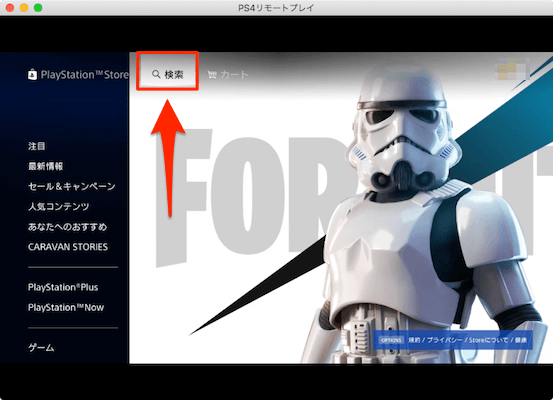
「PlayStation Music feat. Spotify」をダウンロード
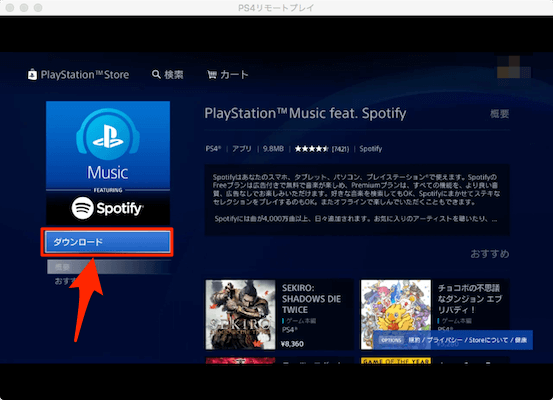
ダウンロードが完了したら「はじめる」を押す
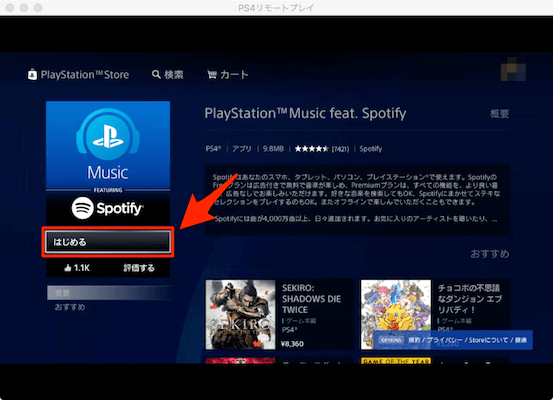
「ログイン」を押す
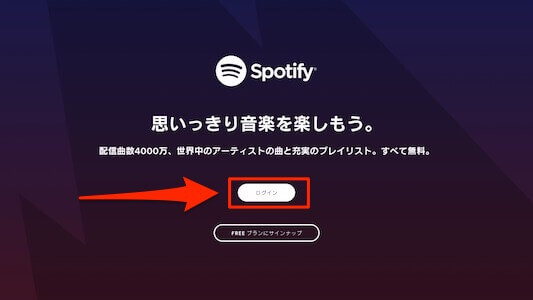
「次の手順でログインしてください」の画面になります。
スマホとPS4を連携させるので、スマホでSpotifyアプリを起動してください。
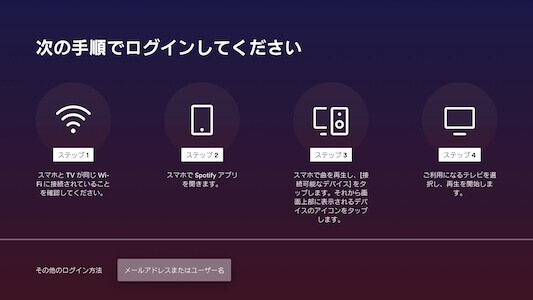
スマホでSpotifyアプリを起動して「設定」→「デバイス」→「デバイスメニュー」→「PS4」をタップ
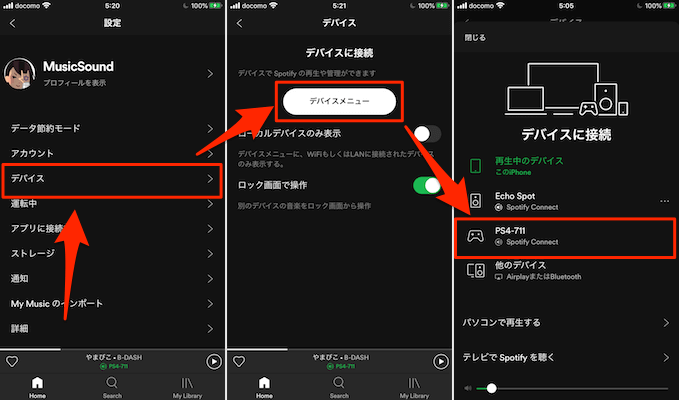
PS4の画面で「AGREE」をタップ
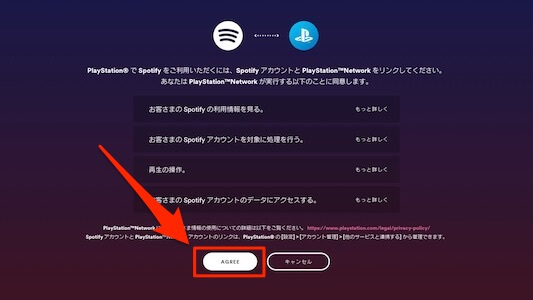
PS4でSpotifyの画面が表示されれば連携が完了です。
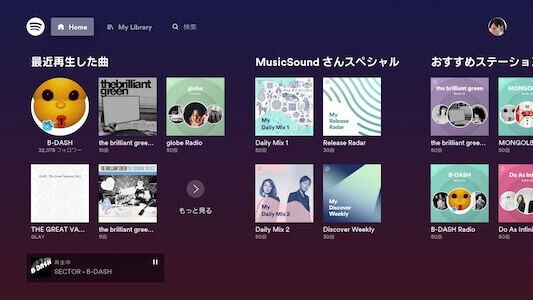
PS4かスマホで操作して曲を流してみましょう。
PS4のPSボタンを押して遊びたいゲームを選択すると、BGMとしてSpotifyで再生している音楽が流れるようになります。
また、ゲーム中にPS4側でSpotifyを操作したい場合は「PSボタン」の長押しでクイックメニューを呼び出して操作ができます。
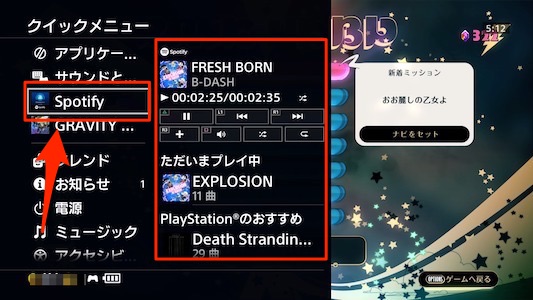
PS4の電源を落とすとスマホとの接続も切れます。
PS4でSpotifyを再生したい時はPS4のSpotifyアプリを起動すればOKです。
PS4で再生時にスマホでSpotifyを起動すると自動で接続されるので、簡単にPS4で流しているSpotifyをスマホで操作することが可能です。

で再生する方法-160x160.png)
